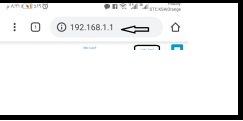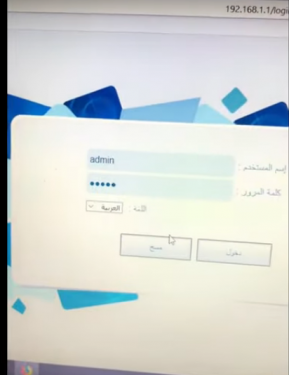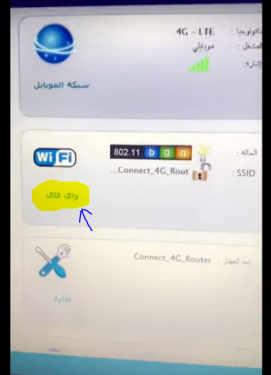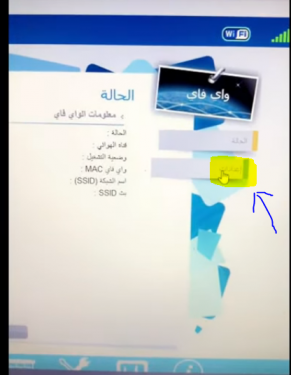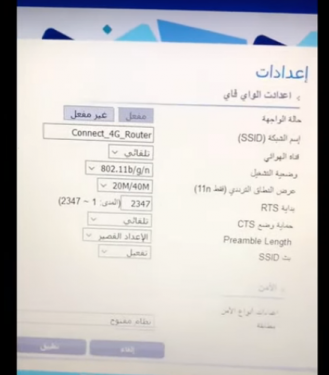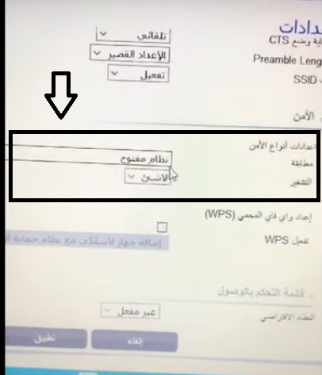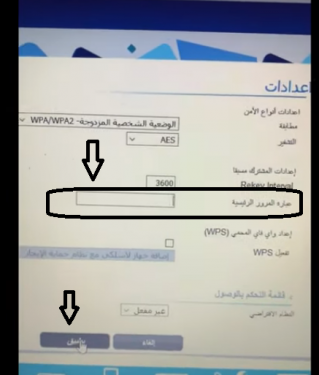Mobily connect 4G router හි මුරපදය වෙනස් කරන්න - ජංගම දුරකථනයෙන්
السلام عليكم ورحمة الله
දුරකථනයෙන් Mobily Connect 4G රවුටරය පිළිබඳ විශේෂ පැහැදිලි කිරීමක් වෙත නැවතත් සාදරයෙන් පිළිගනිමු, රවුටරයේ සැකසුම් වල කිසිදු දෝෂයක් හෝ දෝෂයක් නොමැතිව Mobily router හි Wi-Fi මුරපදය ජංගම දුරකථනය හරහා පියවරෙන් පියවර වෙනස් කිරීමට පින්තූර සහිත පැහැදිලි කිරීම් සමඟ පියවරෙන් පියවර.
WiFi ජාලයක් සඳහා මුරපදය වෙනස් කිරීමට විනාඩියකට හෝ දෙකකට වඩා ගත නොවේ. ජංගම දුරකථනයෙන් Mobily router සඳහා wifi මුරපදය වෙනස් කරන්න
පින්තූර සමඟ පැහැදිලි කිරීම
මොබිලි මොඩමයේ මුරපදය වෙනස් කරන්න
Mobily Connect 4G Router හි උපදෙස් මෙයයි
ඔබගේ දුරකථනය මා සමඟ රැගෙන ඔබ සතුව ඇති ඕනෑම බ්රව්සරයකට ප්රවේශ වන්න, Google Chrome ඇතුළු කිරීම වඩා හොඳය
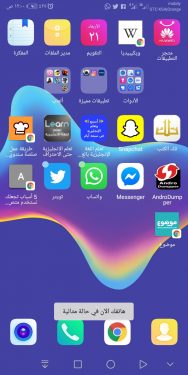
තවද ඔබ මෙම අංක සෙවුම් තීරුවේ ටයිප් කර ඔබව රවුටරයේ පිටුවටම ඇතුල් කරන්න
මෙම අංක 192.168.1.1 ලියන්න
පෙර අංක ටයිප් කිරීමෙන් පසු ඔබ රවුටරයේ පිටුවට ඇතුළු වූ පසු, ඔබට කොටු දෙකක් හමුවනු ඇත, පළමුවැන්න පරිශීලක නාමය වන අතර දෙවැන්න රවුටරයට ඇතුළු වීමට මුරපදය වේ.
කිසිවක් ලිවීමට පෙර අරාබි තෝරන්න
පළමුව, පරිපාලක යන වචනයේ පරිශීලක නාමය ටයිප් කරන්න
දෙවන: මුරපදය: පරිපාලක
රවුටර පිටුවට ඇතුළු වූ පසු, ඔබට සියලු රවුටර සැකසුම් සඳහා මෙනු කිහිපයක් සොයාගත හැකිය
පින්තූරයේ පෙන්වා ඇති පරිදි "Wi-Fi" යන වචනය තෝරන්න
පින්තූරවල පෙන්වා ඇති පරිදි "සැකසීම්" යන වචනය තෝරන්න
ඊට පසු, පහත රූපයේ දැක්වෙන පරිදි තවත් කවුළුවක් විවෘත වේ
ටිකක් පහළට අනුචලනය කරන්න, ඉන්පසු විවෘත පද්ධතිය යන වචනය වෙත ගොස් එය මත ක්ලික් කිරීමෙන් එය වෙනස් කරන්න
තවද කිසිවක් නැත යන වචනය
මෙම පියවර ඔබ විසින් ගනු ලබන්නේ රවුටරය ඔබ එය භාවිතා කරන පළමු අවස්ථාව වන විට සහ ජාලය මුරපදයක් නොමැති විට පමණි
ඔබත් නරඹන්න : සියලුම Mobily පැකේජ සහ කේත 2021 Mobily
පහත රූපයේ දැක්වෙන පරිදි වෙනත් එකක් තෝරා ගැනීමෙන් ඔබට "විවෘත පද්ධතිය" යන වචනය වෙනස් කළ යුතුය
තවද පහත පින්තූරයේ ඇති පරිදි කිසිවක් නැත යන වචනය, ඔබ මෙම රවුටරය සඳහා Wi-Fi සඳහා මුරපදයක් සාදන පළමු අවස්ථාව මෙය නම්
නමුත් මීට පෙර WiFi මුරපදයක් තිබුණා නම් සහ ඔබට එය වෙනස් කිරීමට අවශ්ය නම්, ඊළඟ පියවර අනුගමනය කරන්න
රූපයේ ඔබ ඉදිරියෙහි පෙන්වා ඇති පරිදි ප්රධාන මුරපදය අසල ඇති කොටුවේ ඔබට අවශ්ය මුරපදය ටයිප් කරන්න
නව මුරපදය සුරැකීමට ඔබ පෙර පියවර සම්පූර්ණ කළ විට "අයදුම් කරන්න" යන වචනය මත ක්ලික් කරන්න
Mobily 4G රවුටරයේ කේතය වෙනස් කරන්න
- රවුටරය (රවුටරය) සක්රිය කර පසුව පරිගණකය හරහා සම්බන්ධ කළ යුතුය.
- ඊළඟට, උපාංගයේ බ්රවුසරය විවෘත කර පහත අංක 192.168.1.1 ඇතුළත් කිරීමෙන් රවුටර සැකසුම් පිටුව සොයා ගන්න.
- ඊට පසු, ඔබ රවුටර සැකසුම් පිටුවට ඇතුල් වනු ඇත.
- පෙරනිමි පරිශීලක නාමය සහ මුරපදය ඇතුළත් කරන්න, එහිදී පරිශීලක නාමය පරිපාලක වන අතර පෙරනිමිය පරිපාලක වේ.
- ඊට පසු, ඔබව මුල් පිටුවට ගෙන යනු ඇත.
- Wi-Fi විකල්පය මත ක්ලික් කරන්න.
- Wi-Fi පිටුව හරහා, බහු SSID මත ක්ලික් කරන්න, ඉන්පසු ලැයිස්තුවෙන් පුද්ගලික ගැලපීමක් තෝරා ගනු ලැබේ.
- ඉන්පසු Master Passphrase හෝ Master Password තට්ටු කරන්න.
- එවිට පරිශීලකයාට අවශ්ය මුරපදය ඇතුළත් වේ.
- ඉන්පසු රවුටරය සුරකින්න සහ එහි මුරපදය වෙනස් වන පරිදි එය නැවත ආරම්භ කරන්න.
Mobily මොඩමයේ මුරපදය වෙනස් කරන්න:
Mobily යනු විවිධ සන්නිවේදන අංශ හෝ මොඩමයන් සම්බන්ධ අන්තර්ජාල සේවාවලට අමතරව බොහෝ විදුලි සංදේශ සේවා සපයන සෞදි ටෙලිකොම් සමාගමකි. අපට Mobily මොඩමයේ මුරපදය පහත පරිදි වෙනස් කළ හැක:
- "මෙතනින්" මෝඩමය සැකසුම් පිටුවට යන්න.
- ඉදිරිපත් කරන්න ක්ලික් කරන්න, ඉන්පසු ආරක්ෂාව ක්ලික් කරන්න.
- පෙර-බෙදාගත් යතුර සඳහා PSK බොත්තම ක්ලික් කිරීම.
- සපයා ඇති ක්ෂේත්රයේ නව මුරපදය ටයිප් කරන්න.
- සුරකින්න සැකසුම් විකල්පය මත ක්ලික් කර මොඩමය ස්වයංක්රීයව නැවත ආරම්භ වන තෙක් රැඳී සිටින්න
සියලුම Mobily පැකේජ සහ කේත 2021 Mobily
මොඩමයේ මුරපදය ජංගම දුරකථනය හරහා වෙනස් කරන්නේ කෙසේද
පාස්වර්ඩ්, යූසර් නේම් වැනි පරිශීලක අත්පොතෙන් ලබා ගත හැකි තොරතුරු භාවිතා කර මොඩම් මුරපදය ජංගම දුරකථනය හරහා වෙනස් කිරීමට අපට අනුගමනය කළ හැකි ක්රම රාශියක් ඇති අතර මුරපදය වෙනස් කරන්නේ කෙසේදැයි දැන ගැනීමට එක් ක්රමයක් මෙන්න. ජංගම දුරකථනය භාවිතා කරමින් අන්තර්ජාලයේ දකුණු පසින්:
- යෙදුම් මෙනුව වෙත ගොස් පසුව අන්තර්ජාල බ්රවුසරය දියත් කරන්න.
- සෙවුම් ක්ෂේත්රයේ මෝඩමය සැකසුම් පිටුවේ ලිපිනය ඇතුල් කරන්න.
- ලබා දී ඇති ක්ෂේත්රවල ඔබගේ මුරපදය සහ පරිශීලක නාමය ටයිප් කරන්න.
- රැහැන් රහිත පටිත්ත වෙත යන්න.
- මුරපද ක්ෂේත්රය සොයන්න, ඉන්පසු නව මුරපදය ටයිප් කරන්න.
- සුරකින්න බොත්තම එබීමෙන්, මොඩමයේ වෙනස්කම් සුරැකීමට සහ ස්වයංක්රීයව නැවත ආරම්භ කිරීමට බලා සිටින්න.
STC 4G මොඩමයේ මුරපදය වෙනස් කරන්න
බොහෝ සමාගම් හතරවන පරම්පරාවේ ජාල මත යැපෙන අන්තර්ජාල සේවා සපයන අතර මෙම ජාල කැපී පෙනේ
තෙවන පරම්පරාවේ ජාල මඟින් ලබා දෙන වේගයට සාපේක්ෂව ඉහළ ශුද්ධ වේගයක් ලබා දීමෙන්, ඉහළ මට්ටමේ ආරක්ෂාව සහ පෞද්ගලිකත්වය භුක්ති විඳීමට අමතරව, අපට මොඩමයක් සඳහා මුරපදය වෙනස් කළ හැකිය. එස්.ටී. මෙම පියවර අනුගමනය කිරීමෙන් 4G:
"මෙතනින්" කෙලින්ම මොඩමයේ සිටුවම් පිටුවට ගොස් පරිශීලක නාමය සහ මුරපදය සඳහා ලබා දී ඇති ක්ෂේත්රවල පරිපාලක ටයිප් කරන්න.
WLAN පටිත්ත වෙත ගොස්, WLAN මූලික සැකසුම් විකල්පය මත ක්ලික් කරන්න.
ආරක්ෂක මාදිලිය WPA / WPA2-PSK ලෙස වෙනස් කරන්න, ඉන්පසු මුරපදය වෙනස් කර වෙනස්කම් සුරකින්න.
මෙයද බලන්න:
Mobily සඳහා අන්තර්ජාලයේ වේගය මැනීම
සියලුම Mobily පැකේජ සහ කේත 2021 Mobily
Wi-Fi ජාල පාලනය කිරීමට සහ ඇමතුම් කරන්නන්ගේ අන්තර්ජාලය කපා හැරීමට Wi-Fi Kill යෙදුම 2021
Mobily හි elife router සඳහා පිවිසුම් මුරපදය වෙනස් කරන්න
Mobily වෙතින් eLife රවුටරයේ ජාල නාමය වෙනස් කරන්න
ජංගම දුරකථනයෙන් Mobily router සඳහා wifi මුරපදය වෙනස් කරන්න
සම්බන්ධිත ජාලය දැන ගැනීමට සහ පාලනය කිරීමට රැහැන් රහිත ජාල නිරීක්ෂක වැඩසටහන
stc router, STC හි නිශ්චිත පුද්ගලයෙකු අවහිර කරන්නේ කෙසේද
දුරකථනයෙන් ගීත බාගත කිරීම සඳහා හොඳම වැඩසටහන් 3 ක්
iOS 14 යෙදුම් පුස්තකාලය ගැන ඔබට දැන ගැනීමට අවශ්ය සියල්ල
ඔබගේ රවුටරයේ Wi-Fi ජාලයට සම්බන්ධ කර ඇති උපාංග මොනවාදැයි සොයා බලන්න
stc රවුටරය ජාල ප්රවේශ ස්ථානයක් බවට පරිවර්තනය කිරීම පිළිබඳ පැහැදිලි කිරීම